Hoe recent bekeken geschiedenis van Netflix-account te verwijderen
Ongeacht(Irrespective) het apparaat dat u gebruikt , haalt Netflix, de op abonnementen gebaseerde videostreamingservice, een volledige lijst met online inhoud op en labelt deze als 'blijven kijken' wanneer u probeert uit te loggen. De lijst blijft zich opstapelen en u wilt misschien niet dat dit gebeurt om privacyredenen. Met Netflix(Netflix) kunt u uw Recent bekeken geschiedenis echter verwijderen van de pagina Kijkactiviteit(Viewing Activity) . Hier is hoe je het doet.
(Delete)Recent bekeken geschiedenis (History)verwijderen van Netflix
Log in op netflix.com met uw webbrowser. Selecteer uw profiel.
Wanneer de lijst met online inhoudstitels verschijnt, selecteert u uw profiel. Elk profiel heeft een aparte lijst met kijkactiviteiten.
In de activiteitenlijst die nu verschijnt, ga je naar de pagina Activiteit bekijken(Viewing Activity page) .
Hier ziet u een lijst met uw recente shows.
Je kunt hier ook komen door op het vierkante profielpictogram in de rechterbovenhoek te klikken. Selecteer vervolgens Uw account in het vervolgkeuzemenu, scrol vervolgens naar beneden en klik op ' Bekijkactiviteit(Viewing Activity) ' in het gedeelte ' Mijn profiel(My Profile section) '.

Klik(Click) op de grijze "X" die rechts van een filmnaam verschijnt. Wanneer u wordt gevraagd met het bericht om de serie naast het bijgevoegde bericht te verwijderen, klikt u op de link. Hiermee wordt de specifieke inhoud uit uw recent bekeken geschiedenis(recently watched history) gewist .
Zo kun je afzonderlijke titels of series verbergen of verwijderen en de specifieke content uit je 'Recent bekeken'-geschiedenis op Netflix wissen . Eenmaal(Once) verborgen of verwijderd van je kijkactiviteitspagina, wordt de titel niet meer weergegeven in de rij ' Recent bekeken' of ' Doorgaan met kijken ' en heeft (Continue Watching)Netflix er geen toegang meer toe om aanbevelingen voor je te doen.
Houd(Please) er rekening mee dat zodra een titel is verborgen voor uw kijkactiviteit, deze niet opnieuw kan worden toegevoegd, tenzij u die titel opnieuw speelt.
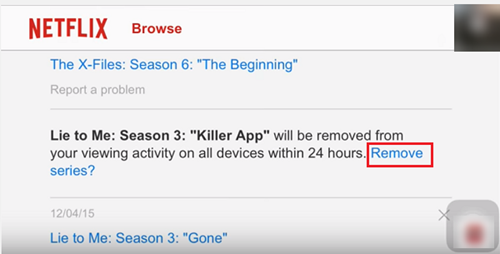
Het kan even duren voordat de aangebrachte wijzigingen (tot 24 uur om volledig te worden verwijderd) zichtbaar zijn op uw apparaten.
That’s all to it!
Heeft u vragen, schrijf ze dan in de opmerkingen hieronder.
Related posts
Hoe u al uw Netflix-kijkgeschiedenis kunt bekijken en downloaden
Hoe werkt Netflix? Een korte geschiedenis en overzicht
Leer vreemde talen terwijl je Netflix kijkt met Mate
Ouderlijk toezicht instellen op Netflix
De beste manieren om op afstand samen met vrienden Netflix online te kijken
Hoe items te verwijderen van blijven kijken op Netflix?
Fix Netflix-foutcode M7111-1331 of M7111-1331-2206
Netflix-fout M7111-1331-5067 geeft een problematische browserextensie aan
Hoe uit te schakelen Kijk je nog steeds naar berichten in Netflix
Amazon Prime vs Netflix vs Hulu vs Hotstar - Beste streamingdienst?
Hoe u Netflix-foutcode NSES-404 kunt oplossen, de weg kwijt bent
Beste horrorfilms op Netflix 2020
Fix Netflix-fout UI-800-3: informatie op een apparaat moet worden vernieuwd
Een Netflix-profiel maken of verwijderen
Netflix reageert niet of werkt niet in de webbrowser
Fix Netflix-fout UI3012 en UI3010
Beste romantische films op Netflix
Fix Netflix Error M7034 en geniet ononderbroken van Netflix
Netflix-foutcodes B33-S6 en UI-113 oplossen
Oorzaken en oplossingen voor Netflix-foutcode F7111-5059
